wps文字简体和繁体互转的教程
时间:2024-03-14 09:03:13作者:极光下载站人气:0
wps是一款多功能办公软件,它可以让用户用来编辑文档、表格以及演示文稿等不同类型的文件,因此wps软件吸引了不少用户前来下载使用,当用户在wps软件中编辑文档文件时,完成了文本内容的输入后,根据需求要把简体字转换成繁体字,部分用户不知道怎么来操作,便问到wps文字简体和繁体怎么互转的问题,其实这个问题是很好解决的,用户直接在菜单栏中点击审阅、简转繁或繁转简选项即可解决问题,详细的操作过程是怎样的呢,接下来就让小编来向大家分享一下wps文字简体和繁体互转的方法教程吧,希望用户在看了小编的教程后,能够从中获取到有用的经验。
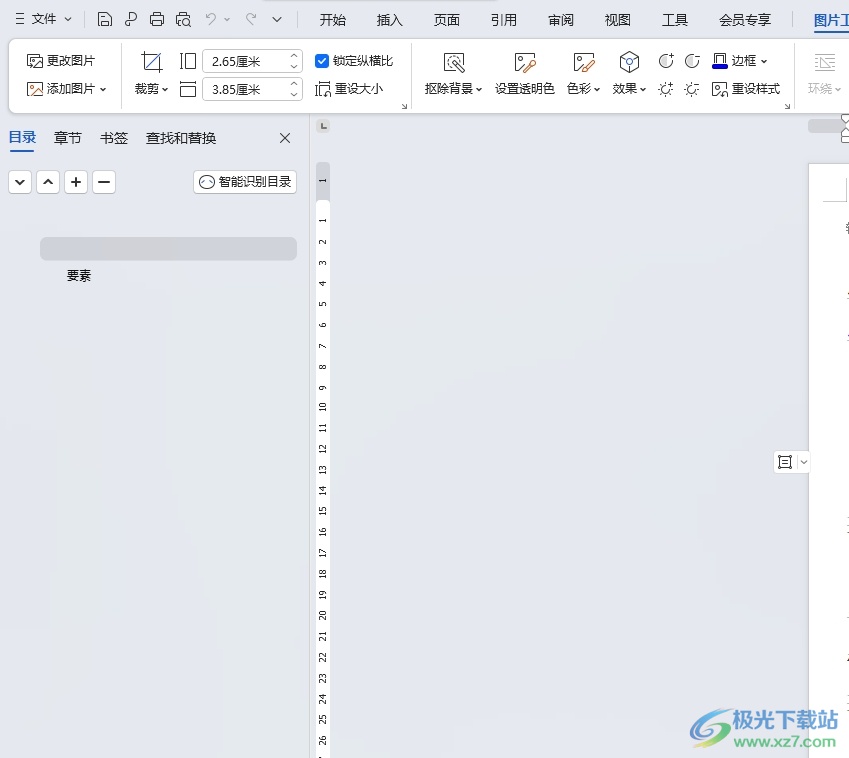
方法步骤
1.用户在电脑上打开wps软件,并来到文档文件的编辑页面上来进行设置
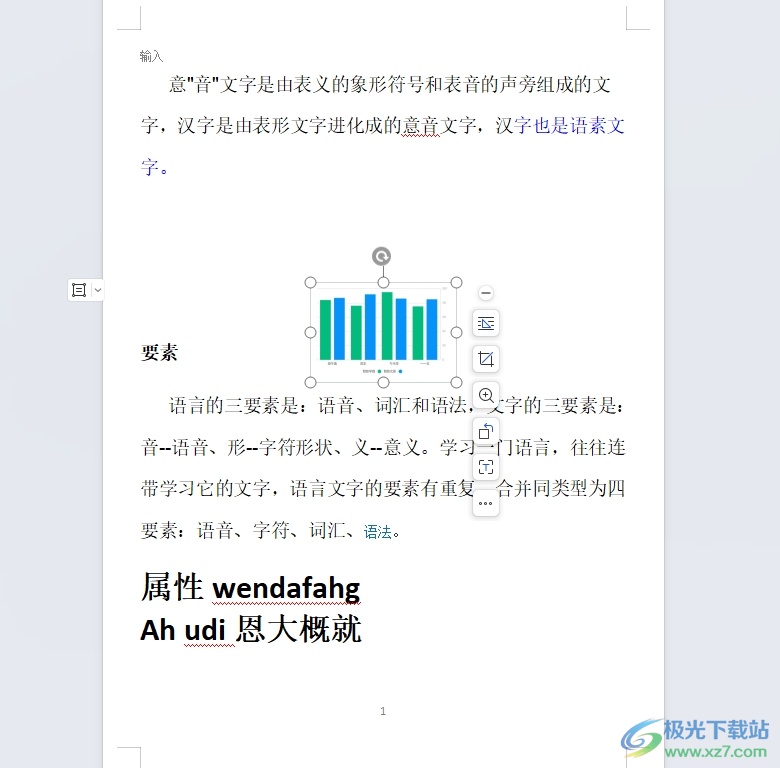
2.接着在页面上方的菜单栏中点击审阅选项,将会显示出相关的选项卡,用户按需选择其中的简转繁或繁转简选项
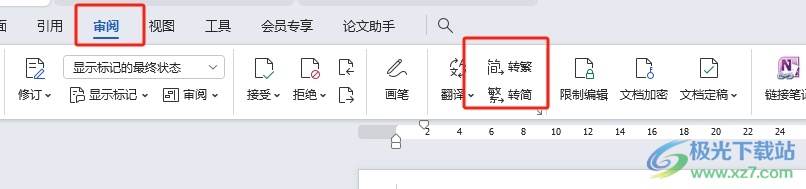
3.以简转繁为例,用户在页面上可以看到其中的文字成功变成了繁体字,如图所示
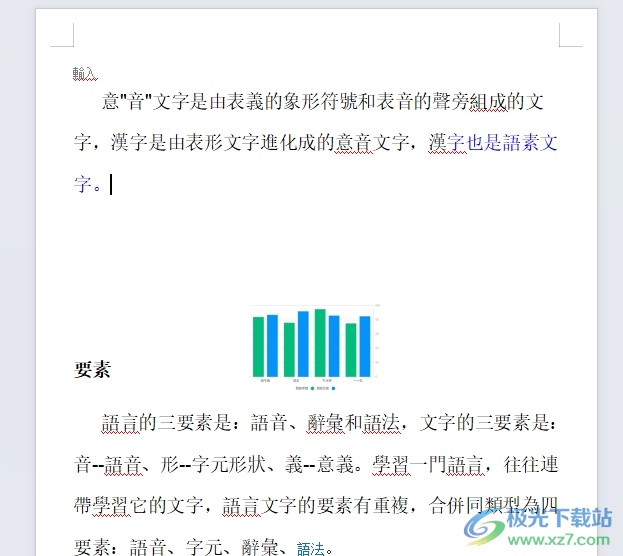
4.以繁转简为例,用户就会发现页面上的文字内容成功变成了简体字,如图所示
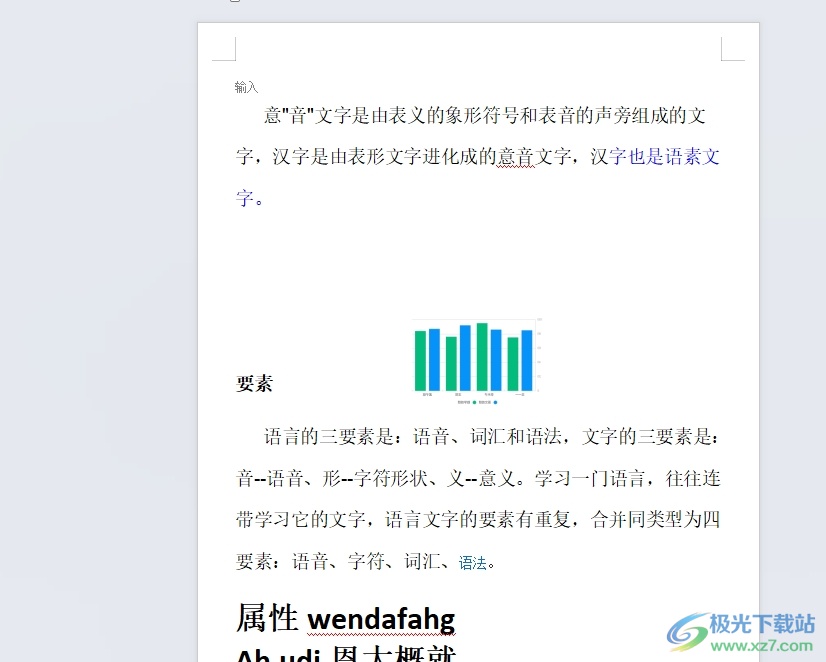
以上就是小编对用户提出问题整理出来的方法步骤,用户从中知道了大致的操作过程为点击审阅-简转繁-繁转简这几步,方法简单易懂,因此感兴趣的用户可以跟着小编的教程操作试试看,用户只需简单操作几个步骤即可完成设置。

大小:69.90 MB版本:v11.1.0.14309 最新版环境:WinAll, WinXP, Win7, Win10
- 进入下载

网友评论